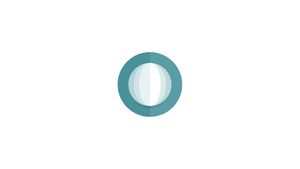Введение
В большинстве случаев IP-адреса динамически назначаются DHCP-сервером маршрутизатора. Установка статического IP-адреса на компьютере с Ubuntu может потребоваться в различных ситуациях, например при настройке переадресации портов или запуске медиа-сервера в сети.
В этом руководстве мы объясним, как установить статический IP-адрес в Ubuntu 18.04 LTS.
Настройте статический IP-адрес через DHCP
Самый простой и рекомендуемый способ назначить статический IP-адрес устройству в локальной сети — настроить статический DHCP на маршрутизаторе. Статическая конфигурация DHCP или DHCP — это функция, присутствующая на большинстве маршрутизаторов, которая позволяет DHCP-серверу автоматически назначать один и тот же IP-адрес определенному сетевому устройству всякий раз, когда устройство запрашивает адрес у DHCP-сервера. Он работает, назначая статический IP-адрес уникальному MAC-адресу устройства. Шаги по настройке резервирования DHCP различаются от маршрутизатора к маршрутизатору, поэтому рекомендуется ознакомиться с документацией поставщика.
Сетевой план
Начиная с версии 17.10, Netplan является инструментом управления сетью по умолчанию в Ubuntu, заменяя файл конфигурации /etc/network/interfaces, который ранее использовался для настройки сети в Ubuntu.
Netplan использует файлы конфигурации с синтаксисом YAML. Чтобы настроить сетевой интерфейс с помощью Netplan, достаточно создать описание YAML для этого интерфейса, и Netplan сгенерирует файлы конфигурации, необходимые для выбранного инструмента рендеринга.
В настоящее время Netplan поддерживает два средства визуализации: NetworkManager и Systemd-networkd. NetworkManager в основном используется на настольных компьютерах, тогда как Systemd-networkd используется на серверах без графического интерфейса.
Если netplan не установлен в вашей системе, введите следующую команду:
sudo apt install netplanНастройте статический IP-адрес на сервере Ubuntu
В новых выпусках Ubuntu используются «Предсказуемые имена сетевых интерфейсов», начинающиеся с en[letter][number]. по умолчанию. Первым шагом является определение имени интерфейса Ethernet, который вы хотите настроить. Вы можете использовать команду ip link, как показано ниже:
ip linkКоманда напечатает список всех доступных сетевых интерфейсов. В данном случае имя интерфейса — ens3:
1: lo: <LOOPBACK,UP,LOWER_UP> mtu 65536 qdisc noqueue state UNKNOWN mode DEFAULT group default qlen 1000
link/loopback 00:00:00:00:00:00 brd 00:00:00:00:00:00
2: ens3: <BROADCAST,MULTICAST,UP,LOWER_UP> mtu 1500 qdisc fq_codel state UP mode DEFAULT group default qlen 1000
link/ether 96:00:00:19:12:df brd ff:ff:ff:ff:ff:ff
Файлы конфигурации Netplan хранятся в каталоге /etc/netplan и имеют расширение .yaml. Скорее всего, в этом каталоге вы найдете один или два файла YAML. Файл может отличаться от одной конфигурации к другой. Обычно файл называется 01-netcfg.yaml, 50-cloud-init.yaml или NN_interfaceName.yaml, но в вашей системе это может быть другое имя.
Откройте файл конфигурации YAML в текстовом редакторе:
sudo nano /etc/netplan/01-netcfg.yamlnetwork:
version: 2
renderer: networkd
ethernets:
ens3:
dhcp4: yes
Прежде чем менять конфигурацию, давайте вкратце объясним код.
Каждый файл Netplan Ypl начинается с ключевой network, которая содержит как минимум два обязательных элемента. Первый требуемый элемент — это версия формата конфигурации сети, а второй — тип устройства. Типы значений устройств могут быть ethernets, bonds, bridges и vlans.
Приведенная выше конфигурация также включает тип средства renderer. Если вы установили Ubuntu в режиме сервера, средство визуализации настроено на использование networkd в качестве серверной части.
Под типом устройства (в данном случае ethernets ) мы можем указать один или несколько сетевых интерфейсов. В этом примере у нас есть только интерфейс ens3, настроенный на получение IP-адреса от DHCP-сервера dhcp4: yes.
Чтобы назначить статический IP-адрес ens3, отредактируйте файл следующим образом:
- Установите для DHCP значение «нет
dhcp4: yes - Указываем статический IP-адрес
192.168.121.222/24. Подaddresses:вы можете добавить один или несколько IP-адресов IPv4 или IPv6, которые будут назначены сетевому интерфейсу. - Указываем шлюз
gateway4: 192.168.121.1 - В
nameserversуказываемaddresses: [8.8.8.8, 1.1.1.1]
Итак, окончательный результат следующий:
network:
version: 2
renderer: networkd
ethernets:
ens3:
dhcp4: no
addresses:
- 192.168.121.222/24
gateway4: 192.168.121.1
nameservers:
addresses: [8.8.8.8, 1.1.1.1]При редактировании файлов Yaml обязательно соблюдайте стандарты отступов кода YAML, поскольку они могут не работать, если в конфигурации есть синтаксическая ошибка.
После этого сохраните и закройте файл и проверьте изменения с помощью:
sudo netplan tryЕсли ошибок не обнаружено, вы можете применить изменения с помощью следующей команды:
sudo netplan applyПроверьте изменения, набрав:
ip addr show dev ens33: ens3: <BROADCAST,MULTICAST,UP,LOWER_UP> mtu 1500 qdisc mq state UP group default qlen 1000
link/ether 56:00:00:60:20:0a brd ff:ff:ff:ff:ff:ff
inet 192.168.121.199/24 brd 192.168.121.255 scope global dynamic ens3
valid_lft 3575sec preferred_lft 3575sec
inet6 fe80::5054:ff:feb0:f500/64 scope link
valid_lft forever preferred_lft forever
Это все! Вы назначили статический IP-адрес своему серверу Ubuntu.
Настройте статический IP-адрес на рабочем столе Ubuntu.
Настройка статического IP-адреса на настольных компьютерах с Ubuntu не требует технических знаний.
На экране «Активность» найдите « сеть » и щелкните значок «Сеть». Это откроет настройки конфигурации сети GNOME. Щелкните значок шестеренки.
Откроется диалоговое окно настроек сетевого интерфейса.
В разделе « Метод IPV4» выберите « Вручную » и введите статический IP-адрес, сетевую маску и шлюз. После этого нажмите кнопку « Применить ».
Теперь, когда вы установили статический IP-адрес, откройте свой терминал, используя сочетание клавиш Ctrl+Alt+T или щелкнув значок терминала, и проверьте изменения, набрав:
ip addrВывод покажет IP-адрес интерфейса:
...
2: eth0: <BROADCAST,MULTICAST,UP,LOWER_UP> mtu 1500 qdisc fq_codel state UP group default qlen 1000
link/ether 52:54:00:e9:40:f2 brd ff:ff:ff:ff:ff:ff
inet 192.168.121.106/24 brd 192.168.121.255 scope global dynamic noprefixroute eth0
valid_lft 3523sec preferred_lft 3523sec
inet6 fe80::5054:ff:fee9:40f2/64 scope link
valid_lft forever preferred_lft forever
Вывод
Вы узнали, как назначить статический IP-адрес на вашем компьютере с Ubuntu 18.04 LTS.